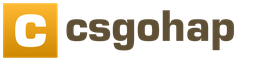Диагностика и устранение неисправностей GSM-модуля - одна из сложных и трудоемких. Для диагностики рекомендуется использовать GSM-тестер. Например, такой:
GSM-тестер Will"tek
Однако он весьма дорог и начинающему мастеру купить его не под силу. В перспективе же следует приобрести данный прибор.
Следует четко разграничивать неисправности приемного и передающего трактов, а так же учитывать, что общим для них является антенный переключатель (antenna switch) , который выполнен на хрупкой керамической подложке и при падениях и ударах нередко трескается.
В результате телефон не видит сеть или же видит, но зарегистрироваться не может. Во многих телефонах антенный переключатель и усилитель мощности (а иногда и приемопередатчик тоже) совмещены в одну микросхему.
Характерные неисправноси GSM-модуля:
1. Телефон "не видит" сеть - постоянное сообщение на дисплее телефона типа: "нет сети" или ему подобное и, соответственно, отсутствие полосок (рисок) индикатора напряженности электромагнитного поля GSM-сети. Для начала следует проверить, находит ли телефон сети в режиме ручного поиска. Если сети находятся - можно предположить, что приемный тракт GSM-модуля в порядке и телефон не может зарегистрироваться в сети, так как нет возможности передать запрос на регистрацию. Неисправность следует искать в передатчике, усилителе мощности (Power Amplifier), а так же в антенном переключателе.
Если же телефон не находит ни одну сеть - проверку следует начинать последовательно по мере прохождения сигнала, то есть от антенны и до приемопередатчика.

Производится внешний осмотр антенны и контактных выводов антенных цепей платы телефона на отсутствие окислов, деформации или отсутствия пружинящих контактов подключения антенны, а также обрывов антенн, выполненных в виде тонкого шлейфа, наклеенного на ту или иную корпусную часть телефона.
Практически каждый телефон оборудован диагностическим разъемом, который предназначен для подключения GSM-тестера или внешней GSM антенны (для зон неуверенного приема сигнала).

Так как данный разъем стоит последовательно между антенной и входными цепями (switch и так далее), то при нарушении контакта внутренней контактной группы разъема в результате воздействия влаги, окислов, мех. воздействий, антенна оказывается отключенной от телефона. Проверяется прозвонкой тестером и, при необходимости, производится замена на заведомо исправный. Допускается так же замена разъема перемычкой. В таком случае функция подключения GSM-тестера или внешней антенны будет недоступна. Следует обратить внимание, что контакт разъема может не отсутствовать полностью, а иметь сопротивление от сотен миллиОм до нескольких единиц Ом. Однако для таких сверхвысоких частот GSM-диапазона на таком сопротивлении будут огромные потери (затухания) сигнала и, соответственно, телефон не будет видеть сеть или же уровень будет очень низкий и постоянно "плавать".

Следующий элемент, который выходит из строя в результате падений и ударов - фильтр 850/900MHz и 1800/1900MHz - каждый для своего диапазона частот.

Без GSM-тестера и/или осциллографа выявить неисправный можно только методом замены на заведомо исправный.
При падениях и ударах нередко нарушается пайка микросхем GSM-модуля, а в некоторых случаях Усилитель Мощности выходит из строя и дает короткое замыкание по питанию. Выполняется пропайка или замена соответствующих микросхем.
2. Телефон регистрируется в сети, но звонок выполнить невозможно . Данный дефект может возникнуть по нескольким причинам:
Неправильная настройка ПО (программного обеспечения) телефона - выбрана опция "Скрывать номер", если оператор не поддерживает эту функцию по умолчанию. Дозвон прекращается практически сразу после нажатия кнопки "Вызов". Необходимо выбрать опцию "Задано сетью", "Показывать номер" или др., согласно пунктам меню конкретного телефона.
Плохая экранировка GSM-модуля. Касается телефонов, у которых экранировка выполнена в виде металлизированного напыления задней крышки корпуса. Со временем переходные контакты (для соединения экранировки с общим проводом платы) окисляются, напыление осыпается и при звонке часть мощности, излучаемая усилителем мощности и антенной, наводится на элементы и цепи платы телефона. Характерно для телефонов Samsung X100, X480 и им подобных.
Сбой ПО телефона. Нарушение настроек специальной области памяти, содержащей всевозможные калибровки, защитные данные и т.д. Для каждого телефона именуются по своему. Например, для NOKIA - PM (Permanent Memory), для Sony Ericsson - GDFS (Global Data File System), для Samsung - EEPROM (Electrically Erasable Programmable Read-Only Memory) и др. Иногда восстановить работоспособность можно полным сбросом настроек до заводских значений по умолчанию через соответствующий пункт меню, как правило именуемый "Сброс настроек" или "Восстановить заводские настройки" или же сделать это с помощью специального сервисного кода (поддерживается не всеми телефонами). Самый действенный способ - восстановление ПО с помощью соответствующего программатора.
Если вы зашли на эту страницу, то скорее всего ваш телефон перестал видеть Wi-Fi сеть, или сети. Это может быть домашняя сеть, где-то в гостях, общественная беспроводная сеть и т. д. Проблема в том, что нужная нам сеть не появляется в списке доступных на телефоне. Он ее просто не находит, не видит, и соответственно подключится к такой сети невозможно. Не редко бывают случаи, когда мобильное устройство не находит какую-то конкретную Wi-Fi сеть. Которую, например, ноутбук без проблем видит и подключается. А может быть такое, что телефон не находит ни одну сеть, а другие устройства их видят и отлично работают с ними.
В этой статье я постараюсь собрать все самые популярные причины и решения, которые могут вам помочь в решении данной проблемы. Как обычно, сначала желательно выяснить в чем проблема: в мобильном телефоне, или Wi-Fi роутере. Если проблема с Wi-Fi сетью дома, то у нас есть больше шансов все исправить, так как есть доступ к самому маршрутизатору. Если же это чужая сеть, то вряд ли получится что-то сделать.
По сути, нет большой разницы на каком устройстве у вас проблема. Понятно, что это скорее всего телефон на Android, или iOS. Ну может быть еще Windows Mobile. Так как в настройках самого мобильного устройства эту проблема вряд-ли можно решить, то без разницы какое у вас устройство. Точно так же с маршрутизатором.
Я уже писал отдельные статьи по устройствам на Android и iOS:
Телефон не видит Wi-Fi роутер: возможные причины
1 Отключите/включите Wi-Fi, перезагрузите телефон и роутер. Для начала просто заходим в настройки своего телефона и отключаем Wi-Fi. Думаю, все знают как это сделать.Затем обратно включаем.
Перезагружаем телефон:
- В Android достаточно нажать и подержать кнопку включения, затем выбрать "Перезагрузить". В зависимости от производителя и версии Android, действия могут немного отличатся.
- На iPhone нужно зажать и подержать кнопку "Домой" и кнопку "Питания". Телефон будет перезагружен.
Перезагружаем роутер. Если у вас есть к нему доступ. Достаточно на минуту отключить питание и снова включить роутер. Можно выполнить несколько перезагрузок подряд. Более подробно можно почитать .
2 Определяем в чем причина.Проверьте все три пункта:
- Если ваш телефон не видит ни одной Wi-Fi сети, но они есть и другие устройства их находят, то понятное дело, что проблема конкретно в вашем смартфоне. Все что могу посоветовать, это перезагрузить его, и снять с него чехол. Если он есть. Если это не поможет, то можно попробовать выполнить полный сброс настроек. Если и это не поможет, то придется нести устройство в сервисный центр.
- Когда устройство не находит одну сеть, то первым делом нужно проверить, видят ли ее другие устройства. Если не видят, то скорее всего проблема на стороне роутера. Сначала перезагружаем его. Если это не помогает, то смотрите статью: .
- Если другие устройства находят Wi-Fi сеть, а ваш телефон нет, но при этом видит другие сети, то скорее всего проблема в настройках маршрутизатора. Как правило, помогает смена канала беспроводной сети и региона. Ниже я расскажу об этом более подробно.
Нужно зайти в настройки своего маршрутизатора, перейти в раздел с настройками Wi-Fi, и попробовать выставить статический канал беспроводной сети и другой регион. Так же можно выставить ширину канала 20 MHz. Лучше по очереди.
На роутерах TP-Link это выглядит вот так:

Более подробно в статье: . С каналом и регионом можно поэкспериментировать. Например, поставить регион США. Если у вас в настройках был выставлен статический канал, то поставьте "Авто".
Другие проблемы с обнаружением Wi-Fi сетей
Еще заметил, что народ частенько пишет мол телефон не видит Wi-Fi ноутбука. Я так понимаю, что проблема возникает при раздаче интернета с ноутбука, или ПК. В таком случае, я советую первым делом убедится, что ноутбук раздает беспроводную сеть. Например, посмотреть с других устройств. Возможно, вы неправильно запустили точку доступа. Здесь вам пригодится статья . Поднесите телефон ближе к компьютеру.
Следующий случай, когда проблемы с Wi-Fi появляются после ремонта телефона. Например, после замены батареи, экрана, стекла, корпуса и т. д. В таких случаях, я советую сразу отнести телефон в мастерскую, где его ремонтировали. Так как мастер скорее всего не подключил антенну, или сам Wi-Fi модуль.
Ну и не нужно исключать аппаратную поломку. Все ломается, и модуль, который отвечает за подключите к Wi-Fi – не исключение.
Как обычно, вы можете оставить свой вопрос в комментариях, или поделится полезной информацией по этой теме. Всегда рад ответить на ваши вопросы и благодарен за дополнения к статье.
Если на вашем телефоне вдруг начала пропадать сеть, он не видит её или не может обнаружить мобильного оператора, в некоторых случаях решить данную проблему вы сможете без помощи мобильного сервиса. Самостоятельно определить причину такого поведения сети на телефоне достаточно сложно, однако вы можете предпринять рад мер, которые устранят проблему частично или полностью. К таким мерам можно отнести изменение настроек внутри телефона, проверку телефона на наличие поломок, обращение непосредственно к своему оператору мобильной связи. Для начала, взгляните на значки сети в самом верхнем углу экрана, обычно они многое могут вам сказать. Затем приступите к изучению данной статьи.
Почему телефон перестал видеть сеть – причина первая
Самая первая причина – это поломка самого слота для сим карты внутри вашего телефона. Такое случается, если вы неаккуратно вставляли симку, роняли телефон, царапали его со стороны слота для симки. Определить это достаточно легко, если телефон вовсе не реагирует на включение и выключение сим: он просто её не видит.
В этом случае вы можете попытаться переставить сим карту в другой слот, если он предусмотрен в вашем телефоне. Если сим заработала, и сеть появилась, значит вы решили проблему. Вам стоит отнести телефон в ремонт и починить слот.
Если же это не помогло, и проблема кроется в другом, стоит обратиться к другим пунктам статьи.
Почему телефон перестал видеть сеть – второй возможный вариант
Как и вся техника с установленной операционной системой, телефон мог потерпеть какую-либо ошибку системы. Вы можете самостоятельно попытаться переустановить прошивку через средства на компьютере, возможно, это исправит неполадки в работе.
Вы можете скачать официальную прошивку на сайте разработчика и установить ее самостоятельно через программу Odin.


Почему телефон перестал видеть сеть – настройки телефона
Попробуйте выставить правильные настройки сети, чтобы задать точку доступа самостоятельно. Следуйте алгоритму:
- Зайдите в настройки телефона, открыв трей устройства и нажав на иконку шестеренки в правом верхнем углу.


- В настройках вам нужен пункт “Мобильные сети”, отыщите его и нажмите.


- Если ваша сим никак не определена, но она точно вставлена в устройство, более того, телефон это видит, то имеет смысл войти в пункт “точки доступа”.


- В самом верху вы увидите кнопку “Добавить”. По ней можно создать свои точки доступа, если они не пришли вам автоматически при включении сим карты.


- Зайдите на сайт вашего мобильного оператора и отыщите параметры точки доступа сети для ручного ввода.
- Перенесите их в данный бланк.
Сохраните параметры и выйдете из данного окна.


- Теперь нажмите на “поиск сетей”, предварительно выбрав нужную сим карту, если в вашем устройстве их несколько.


- Посмотрите, стоит ли галочка на параметре “Данные в роуминге”. Переведите ее положение на включенное, а затем снова на выключенное. Выберите параметры мобильной передачи, если это необходимо.
Как вы могли заметить, основные причины отсутствия сети на телефоне таковы: технические неполадки в виде сломанной антенны, слота для сим карты или других частей устройства; неправильно заданные настройки сети и отсутствие порта; ошибка системы телефона, которые решаются сменой прошивки вручную.
Иногда вы можете решить их самостоятельно, но порой приходится обращаться в сервис и платить за смену комплектующих.


Слабо ловит сеть, либо сети нет совсем.
Многие пользователи сталкиваются с проблемой, когда телефон либо планшет на базе Android начинает капризничать. Вроде и не падал негде и не «поливали» не чем, а работает не так, как должен.
Например, в устройстве появились проблемы с приемом сети. Причиной тому может быть:
1-ое: Программный сбой - т.е. проблема заключается в сбое программного обеспечения
2-е: Аппаратный сбой - т.е. проблема заключается в «железе»(т.е. - требуется замена либо восстановление запчастей гаджета)
Однако, не спешите расстраиваться - в 90% случаев с проблемами сети смартфон а либо планшет а на базе Android виноват программный сбой, который Вы вполне сможете исправить своими силами.
Исправляем программный сбой:
Способ 1. Довольно простой - заходите в «настройки» , находите там «резервное копирование и сброс» , в котором выбираете полный сброс настроек с удалением всех данных. Будьте внимательны, применение данного способа часто оказывается действенным, однако влечет за собой удаление всех фотографий, контактов, паролей, музыки, игр, видео и в общем-то, всей информации, хранящейся на вашем смартфон е или планшет е. Потому, предварительно сохраните все, что Вам нужно, подсоединив гаджет к компьютеру. Если данный способ Вас не устраивает, либо если и после него проблема не устранена, смотрите Способ 2 .
Способ 2 .
Основан на решении проблем со связью и приемом сети телефон ов и планшет ов на базе Android методом внедрения дополнительного ПО. Утилит, контролирующих все процессы внутри гаджетов. На сегодняшний день, их довольно много, однако, чем меньше функций содержит приложение, тем больше, как правило, оно действенно. Лучше всего контролирует функции системы, корректирует, и исправляет все возможные ошибки настроек и синхронизации небольшая, и простая в обращении, бесплатная утилита для устройств на базе Android . Скачать приложение из Google Play и посмотреть его дополнительные опции в описании можно . После установки приложения, его остается только запустить. Дальше, от Вас, в принципе, больше ничего не требуется. Приложение полностью возьмет на себя контроль функций устройства. (К слову говоря, кроме всего прочего, гаджет начнет заряжаться на 20% быстрее, а также существенно повысится его производительность, что отразится на скорости загрузки и работы всех приложений, игр, и системы в целом. В среднем, после сканирования, система работает на 50% быстрее.)
- Так же, для достижения максимальной скорости обмена данных по сети интернет, рекомендовано установить на Ваше Android устройство высокоскоростной браузер Yandex Browser скачать который, из Google Play, можно .
Способ 3.
Смена программного обеспечения устройства, или, как ее еще называют«перепрошивка ». Данный способ, как правило, требует определенных навыков и решается по средствам обращения в Сервисный Центр. Для самостоятельного же осуществления данной задачи нужно обратиться к сайту-производителю Вашего устройства, скачать нужные для прошивки утилиты и саму прошивку, после чего переустановить ее на Вашем гаджете.
Если не один из способов не принес результатов, к сожалению, Вам придется обратиться в Сервисный центр для ремонт а Вашего планшет а или смартфон а.
Пропадает сеть на смартфоне (планшете) Android | Телефон или планшет слабо ловит сеть либо сети нет совсем.
В большинстве случаев проблема ухудшения приема сигнала решается в домашних условиях, либо обращением к оператору сотовой связи. Но в некоторых ситуациях может потребоваться сервисный ремонт, замена отдельных комплектующих. Рассмотрим наиболее часто возникаемые причины, по которым мобильная сеть становится недоступна на Андроид, а также методы их решения.
Без мобильной сети смартфон превращается в навороченную игрушку, с помощью которой можно послушать музыку, посмотреть фильм и поиграть в приложение. Позвонить с него уже не получиться, а значит потеряна главная функция мобильника. Первой и наиболее часто встречающейся причиной отсутствия мобильной связи является проблема с сим-картой. При этом возможны несколько сценариев:
- Сим-карта заблокирована оператором. В результате длительного времени бездействия оператор намерено блокирует симку, и, соответственно, такая карточка не может принимать сигнал.
- Сим-карта повреждена. При длительной эксплуатации, а также частой замене сим-карты, возможно повреждение ее контактов. Как результат, телефон со слабым радио модулем может плохо ловить, либо вовсе выдавать сообщение «мобильная сеть не найдена».
- Симка неправильно обрезана. Новые смартфоны Андроид могут поддерживать лишь сим-карты формата -micro или -nano sim. Это означает, что пользователю необходимо обрезать свою старую симку до требуемых размеров. Если это делать в домашних условиях, то можно повредить контакты и испортить карту, которая не будет принимать сигнал мобильного оператора.
Подобная ситуация зачастую возникает лишь при длительном использовании одной и той же симки. Хотя в некоторых ситуациях проблема может появится и на первых днях эксплуатации. Рассмотрим каким образом можно решить данную проблему.
Как решить проблему
Если ваш телефон Андроид не видит сотовую сеть, то попробуйте вставить в него другую симку и желательно того же оператора. В том случае, когда смартфон сразу найдет сеть, то проблема точно в сим-карте. Если она заблокирована, то можно обратиться в сервисный центр вашего мобильного оператора для снятия блокировки. Но если она повреждена, то спасти ее не получится. Можно лишь восстановить старый номер телефона в центре поддержки клиентов, который присвоится новой симке.
При обрезке сим-карты до форматов -micro и -nano sim, рекомендуется воспользоваться помощью профессионалов мобильного центра. У них для этого есть специальное приспособление, степлер, размеры которого строго соответствуют необходимым стандартам. А при выполнении этой операции самому, стоит внимательно следить за тем, чтобы не повредить контакты сим-карты.
Причина в смартфоне
Если и после замены сим-карты, телефон отображает сообщение «нет подключения к мобильной сети», то проблема наверняка в самом устройстве. При этом она раздваивается на две составляющих:
- Программная. К примеру сбой настроек мобильной сети или программного обеспечения мобильника в результате обновлений, вирусов и т.д.
- Аппаратная. В результате падения, небрежного обращения и ношения без чехла, у мобильника повреждается шлейф и могут возникать проблемы с антенной. Проблемами выхода из строя радио модуля также могут послужить: электрическое замыкание, длительное нахождение в условиях низкой или высокой температуры.
Если телефон падал как раз перед тем, как перестала работать выбранная мобильная сеть, то наверняка проблема именно в мобильнике. Не стоит сразу отчаиваться и бежать в магазин за новым. Ведь проблему с определенной долей вероятности еще можно исправить. Рассмотрим что делать в этом случае.
Как решить проблему
Если причина неполадки кроется сбое программного обеспечения, то стоит зайти в меню системных настроек Андроида и выбрать режим поиска сети «Автоматический». Когда данный способ не дал желанного результата, а на телефоне и дальше не работает сеть, настройте ее вручную. На крайний случай перезапустите мобильник и сделайте сброс до заводских настроек.
При повреждении шлейфа или самого радио модуля, потребуется их ремонт или замена. Такую работу можно сделать и самому, но надежнее обратиться в специализированный сервисный центр. Стоимость работ будет зависеть от марки вашего телефона и степени повреждения. Рекомендуем посмотреть обучающий видеоролик по замене антенны в телефоне Андроид.
Причина в неправильной перепрошивке
Одной из наиболее частых причин, по которым пропадает сигнал в телефонах под управлением ОС Андроид, является неправильная перепрошивка. Установка кастомных прошивок, которые обладают более высокой функциональностью, возможностями персонализации и т.д., чревата проблемами совместимости с конкретной моделью телефона. В результате этого возникают системные сбои, которые могут приводить и к тому, что телефон перестает видеть сеть.
Как решить проблему
Инструкция к пользовательской прошивки
Если используемая прошивка не совместима с версией используемого в телефоне модуля связи, то нужно просто установить требуемую версию пользовательской прошивки. Для этого перед тем, как скачать zip архив, прочитайте инструкцию и выясните для каких смартфонов она предназначается.
В том случае, когда прошивка совместима с вашим смартфоном, но сети все равно нет, то воспользуйтесь следующим способом. Через менеджер файлов находим предустановленное в памяти приложение Dev Tools. Запустив его, кликаем на пункт Bad behavior — Crash the system server и перезагружаем мобильник. После штатной перезагрузки, телефон начнет отображать прием сети вашего оператора.
Не стоит также забывать и о банальных причинах, из-за которых ваш Андроид может не ловить сигнал. К ним относятся нахождение вне зоны покрытия оператора либо отсутствие сим-карты в соответствующем слоте телефона. Лишь проверив, что дело не в этом, стоит приступать к устранению причин описанными выше способами.